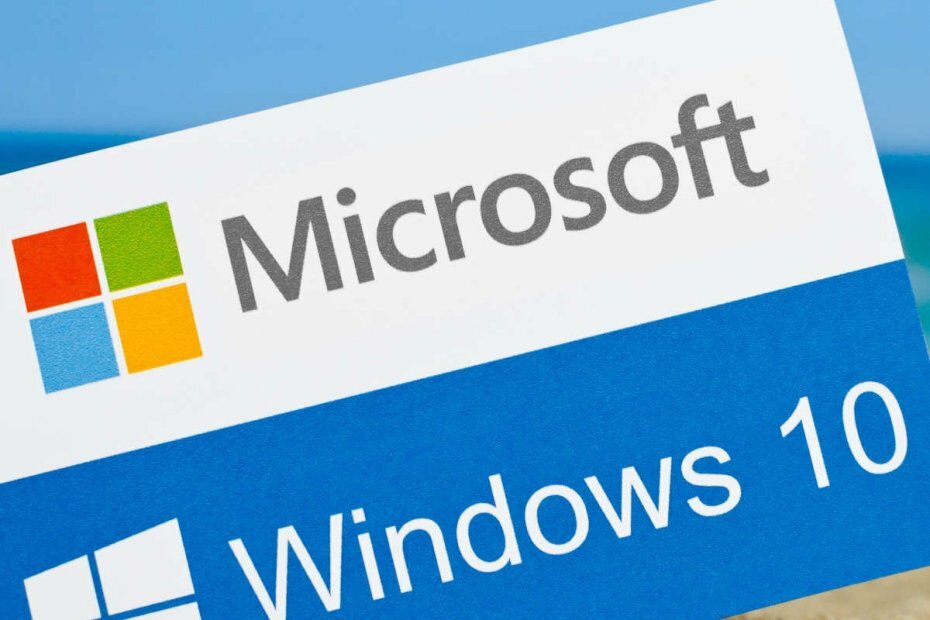Zde je důvod, proč je Rychlé spuštění zodpovědné za vaši chybu BSoD
- AMD má některé výkonné grafické karty, ale nejsou osvobozeny od obávaných chyb BSOD.
- Uživatelé nahlásili chybu BSOD související s ovladačem AMD, ke které dochází během spouštění nebo vypínání jejich PC nebo notebooku.
- Tento problém lze vyřešit aktualizací ovladačů vašeho počítače novějšími verzemi dostupnými online nebo prostřednictvím webu výrobce vašeho počítače.

XINSTALUJTE KLIKNUTÍM NA STAŽENÍ SOUBORU
Fortect je nástroj, který kontroluje, zda váš operační systém Windows neobsahuje špatné nebo poškozené systémové soubory. Po nalezení může tyto verze nahradit novou verzí ze svého úložiště s původními systémovými soubory Windows. Tak obnoví váš systém do plně funkčního stavu. Zde je návod, jak to udělat ve 3 jednoduchých krocích:
- Stáhněte a nainstalujte Fortect na vašem PC.
- Spusťte nástroj a Spusťte skenování najít poškozené soubory, které způsobují problémy.
- Klikněte pravým tlačítkem na Spusťte opravu opravit problémy ovlivňující zabezpečení a výkon vašeho počítače.
- Fortect byl stažen uživatelem 0 čtenáři tento měsíc.
A modrá obrazovka smrti (BSOD) je běžná chybová obrazovka v systému Microsoft Windows. Každá chyba BSOD je jedinečná a textová zpráva se může lišit v závislosti na příčině havárie. U části uživatelů se například objevila chyba BSOD Amdkmpfd.sys.
Jedna věc, která vyčnívá z většiny těchto případů, je, že všechny mají grafickou kartu AMD. BSOD se mohou objevit z mnoha důvodů, včetně selhání hardwaru nebo poškození paměti. Jak již bylo řečeno, pojďme se podívat na hlavní příčinu této chyby a možná řešení.
Proč se mi zobrazuje chyba BSOD Amdkmpfd.sys?
Pokud vás zajímá, co spustilo chybu BSOD Amdkmpfd.sys, níže jsou některé možné příčiny:
- Vadný hardware – Někdy může instalace nového hardwaru způsobit BSOD, zejména pokud je nový hardware nekompatibilní se stávajícími programy.
- Poškozené softwarové ovladače – Stažením ovladačů z neoficiálních stránek můžete skončit s poškozenými ovladači, které způsobují zobrazení této chybové zprávy při spouštění počítače.
- Konflikty ovladačů – Konflikty ovladačů jsou běžnými příčinami této chybové zprávy, zejména pokud jste nedávno aktualizovali nebo přeinstalovali některý ze svých softwarových programů.
- Rychlé spuštění – Zatímco většina uživatelů povoluje funkci rychlého spuštění zrychlit jejich PC, může také vyvolat problémy, jako jsou chyby BSOD.
- Přehřívání – Dalším důvodem, proč se může zobrazit chyba BSOD Amdkmpfd.sys, je váš počítač se přehříval na docela dlouhou dobu.
Jak mohu opravit chybu BSOD Amdkmpfd.sys?
Než přejdete ke složitějším řešením, vyzkoušejte následující jednoduché tipy:
- Odinstalujte veškerý nedávno nainstalovaný software a hardware. Ty mohou způsobit konflikty s vaším systémem.
- Spusťte kontrolu systému pomocí antivirového softwaru abyste se ujistili, že ve vašem počítači nejsou žádné viry.
- Zkontrolujte případné selhání hardwaru pomocí spuštění hardwarového diagnostického testu.
- Běh příkaz SFC opravit poškozené systémové soubory, které mohou způsobovat problém.
- Odinstalujte nejnovější aktualizace systému Windows, protože mohou být příčinou softwarových konfliktů.
1. Vypněte rychlé spouštění
- Udeř Okna klíč, typ Kontrolní panel do vyhledávacího pole a klikněte na OTEVŘENO.

- Klikněte na Systém a zabezpečení.

- Dále vyberte Možnosti napájení.
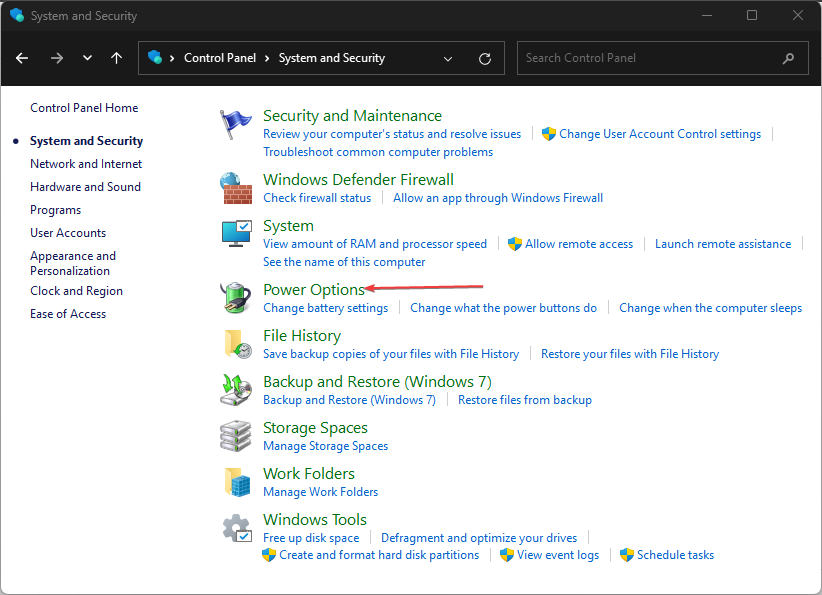
- Klikněte na Vyberte, co tlačítka napájení proveďte ze seznamu možností vlevo.

- Stiskněte na Změňte nastavení, která jsou momentálně nedostupná.

- Zrušte zaškrtnutí Zapněte rychlé spuštění pole a poté klikněte na Uložit změny.

Přestože Rychlé spuštění umožňuje spuštění počítače mnohem rychleji, zejména pokud jste zažili a pomalé spouštění, je známo, že způsobuje problémy.
Je to proto, že když počítač vypnete, projde řadou kroků, aby se ujistil, že jsou všechna vaše data bezpečně zapsána na pevný disk.
Rychlé spuštění vám umožní tyto kroky obejít, takže při opětovném spuštění nemusíte čekat, až váš počítač znovu načte vše zpět do paměti. Nevýhodou je, že pokud se během spouštění něco pokazí, systém Windows nebude schopen říct, kdy to vyvolá chybu BSOD.
2. Aktualizujte ovladač grafiky
- Klikněte na Okna tlačítko, typ Správce zařízení do vyhledávacího pole a klikněte na OTEVŘENO.

- Navigovat do Adaptéry displeje pro rozbalení klikněte pravým tlačítkem na grafickou kartu AMD a vyberte Aktualizujte ovladač.

- Vybrat Automaticky vyhledávat ovladače.
I když tato metoda obvykle funguje dobře, někdy Windows stále instaluje staré nebo nesprávné ovladače AMD. V takovém případě potřebujete alternativní způsob aktualizace ovladačů. Vzhledem k jejich účinnosti by měl stačit nástroj pro aktualizaci ovladačů.
Naší nejlepší volbou pro tuto práci musí být DriverFix, protože byl vyzkoušen a testován jako dokonalý automatický nástroj.
Nejen, že skenuje a detekuje váš počítač na chybějící/staré/poškozené ovladače, ale také je stahuje a instaluje.

DriverFix
Postarejte se o jakékoli systémové chyby na vašem PC pomocí tohoto plně efektivního nástroje pro správu ovladačů.
3. Přeinstalujte ovladače grafiky
- Klikněte na Vyhledávání ikona, typ Správce zařízení do vyhledávacího pole a klikněte na OTEVŘENO.

- Navigovat do Adaptéry displeje pro rozbalení klikněte pravým tlačítkem na grafickou kartu AMD a vyberte Odinstalujte zařízení.

- V dalším dialogovém okně potvrďte odinstalaci.
- Restartujte počítač a ovladače se automaticky přeinstalují.
Někteří uživatelé hlásili vedlejší efekt po přeinstalaci ovladače: FPS drasticky klesla v některých jejich hrách. Pokud jste se setkali se stejným problémem, podívejte se na náš článek jak se vypořádat s poklesy FPS a koktáním.
- Google jde po Microsoft Copilot s pomocí Replit
- Speciální edice Xbox remix: Nejzelenější ovladač na trhu?
4. Vraťte se k předchozí verzi ovladače
- Klikněte na Vyhledávání ikona, typ Správce zařízení do vyhledávacího pole a klikněte na OTEVŘENO.

- Navigovat do Adaptéry displeje pro rozbalení klikněte pravým tlačítkem na grafickou kartu AMD a vyberte Vlastnosti.
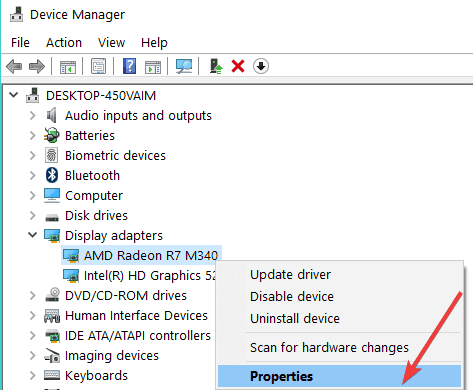
- Klikněte na Řidič kartu a vyberte Vrátit zpět ovladač.

- V další výzvě vyberte důvod pro návrat zpět a klikněte Ano.
- Restartujte počítač a načtou se dříve nainstalované ovladače pro vaše zařízení.
Kromě této metody máme spoustu více způsobů, jak vrátit zpět ovladače AMD, takže se určitě podívejte také na náš článek.
A to je způsob, jak vyřešit chybu BSOD Amdkmpfd.sys. Někdy vás ani výše uvedená řešení nezachrání, pokud je vaše grafická karta AMD zastaralá. Nezbude vám nic jiného než upgrade na nový GPU.
Dejte nám vědět, jaké řešení tento problém vyřešilo v sekci komentářů níže.
Stále máte problémy? Opravte je pomocí tohoto nástroje:
SPONZOROVÁNO
Pokud výše uvedené rady váš problém nevyřešily, váš počítač může mít hlubší problémy se systémem Windows. Doporučujeme stažení tohoto nástroje pro opravu počítače (hodnoceno jako skvělé na TrustPilot.com), abyste je mohli snadno řešit. Po instalaci stačí kliknout na Začni skenovat tlačítko a poté stiskněte Opravit vše.